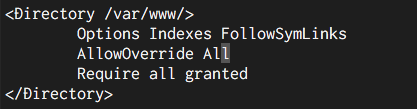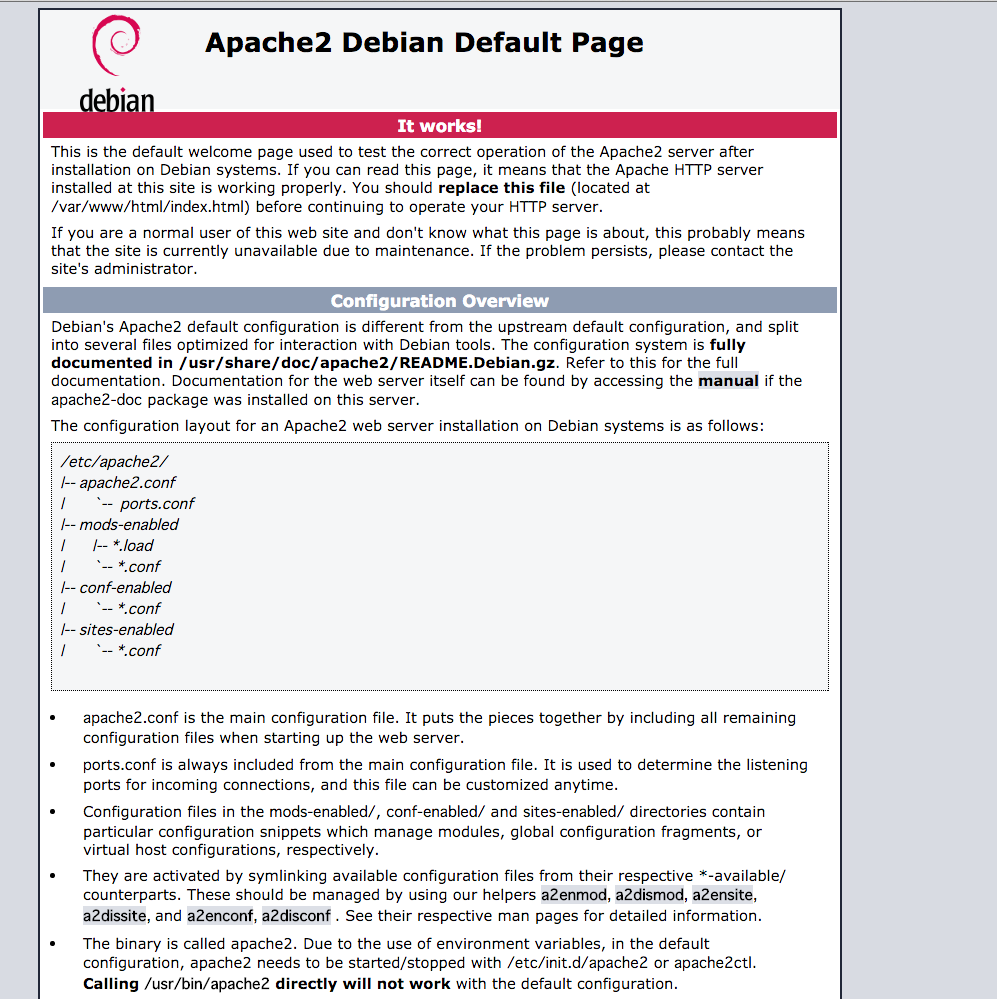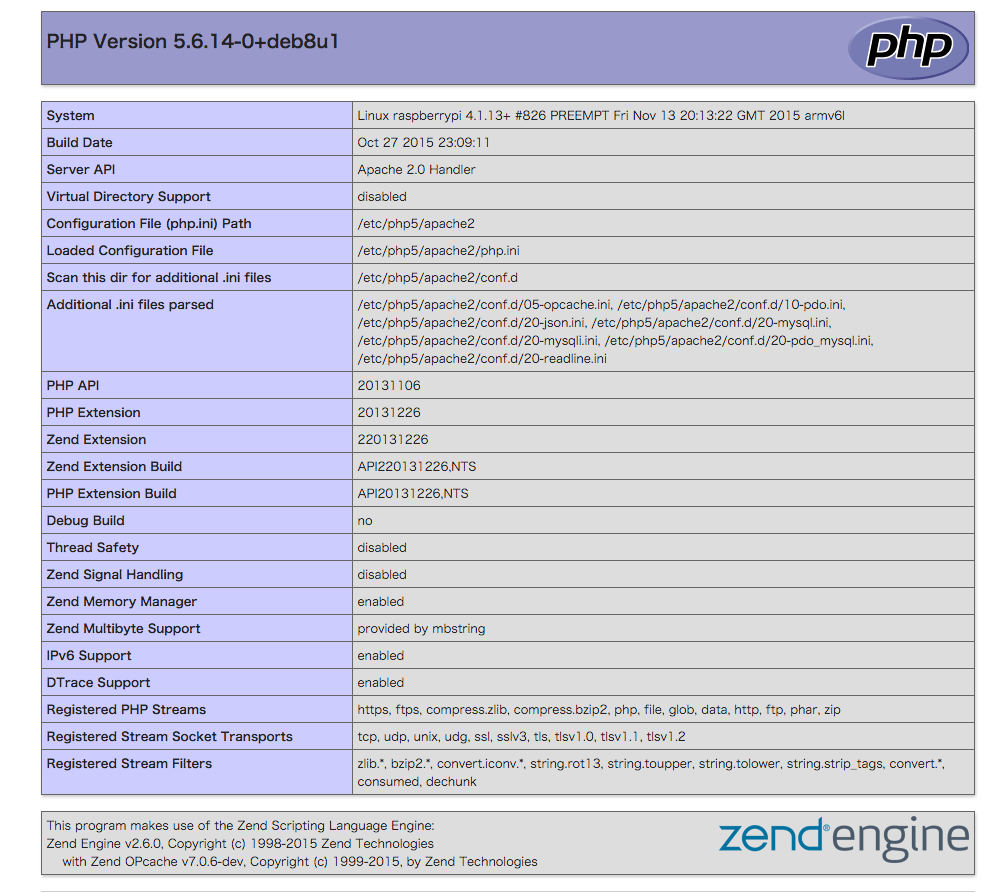Rapverry Pi に最低限のLAMP環境を構築してみます。
0. 環境
0-1. OS
- Raspbian GNU/Linux 8
0-2. 導入内容
- Apache2
- mod_php5
- MySQL
0-3. ssh接続
$ ssh pi@< IP address >
1. Apach2について
1-1. apache2のインストール
$ sudo apt-get install apache2
1-2. 設定
mode_rewriteを有効化
$ sudo a2enmod rewrite
mode_rewriteに関する参考リンク
Apacheのmod_rewriteモジュールの使い方を徹底的に解説
※ en2enmod はシェルスクリプトらしいです。
/usr/sbin/a2enmod にインストールされているのでスクリプトを読めば使い方はわかるはず。
htaccessを有効化
# 下記を修正する
$ sudo vi /etc/apache2/apache2.conf
# AllowOverride を None から All へ
<Directory /var/www/>
Options Indexes FollowSymLinks
AllowOverride All
Require all granted
</Directory>
htaccessに関する参考リンク
1-3. ドキュメントルートの指定
$ sudo vi /etc/apache2/sites-available/000-default.conf
# 下記に設定
DocumentRoot /var/www/
1-4. 再起動する
$ sudo service apache2 restart
1-5. 動作確認
2, MySQLについて
2-1, インストール
$ sudo apt-get install mysql-server
2-2. 文字コード設定
# 設定ファイルを変更
$ sudo vi /etc/mysql/my.conf
# 設定ファイルに以下を追加
[mysqld]
character-set-server=utf8 # デフォルトの文字コードをutf-8
skip-character-set-client-handshake # クライアントのリクエストが何であれutf-8で返す
2-3. ユーザー設定
$ mysql -u root # rootで起動
# root のセキュリティ設定
mysql > DELETE FROM mysql.user WHERE user = "" OR host = "::1";
mysql > SET PASSWORD FOR root@localhost = PASSWORD("password");
mysql > SET PASSWORD FOR root@127.0.0.1 = PASSWORD("password");
# 新規ユーザーの追加
mysql > GRANT ALL PRIVILEGES ON db.* TO user@localhost IDENTIFIED BY "password";
3 php5について
3-1. mod_phpをインストール
$ sudo apt-get install libapache2-mod-php5
3-2. MySQLモジュールの追加
$ sudo apt-get install php5-mysql
3-3. 動作確認
# phpファイルに変更
$ sudo mv /var/www/index.html /var/www/index.php
# 書き換え
$ sudo vi /var/www/index.php
<? php
phpinfo();
以上で基本的な設定が完了しました。
参考になるサイトは多いですが、versionやOSが異なるとconfファイルの場所が違ったりするので、自分の場合を把握するのが面倒くさいですね。
以上!